구글시트를 본격적으로 연습해야겠다고 생각만 하다가 패스트캠퍼스의 "모든 직장인을 위한 실시간 업무자동화 : 클라우드 컴퓨팅 활용"을 수강하였습니다. 이 과정은 구글시트(Google Sheet)강의입니다. 단기과정이라 5주 안에 모두 수강해야 하는 과정입니다. 내일배움카드로 결제할 수 있는 과정이었으므로 자기부담금만 결제하고 과정을 들을 수 있었습니다.
패스트캠퍼스 웹사이트에서 해당 과정명은 "업무 효율을 높이는 구글 스프레드시트 사용법 "인데, 이 과정의 신청은 "고용24"에서 해야합니다. "고용24"에서 이 과정의 이름은 " 모든 직장인을 위한 실시간 업무자동화 : 클라우드 컴퓨팅 활용"이라는 점도 참고하시기 바랍니다.
1. 과정 구성
이 과정은 진도율을 확인하는 "필수 수강" 강의와 진도율을 확인하지 않는 "선택 수강" 강의로 구성되어 있습니다.
"필수 수강" 강의는 진도율 80% 이상을 달성해야 평생소장 등의 혜택을 받을 수 있으므로 진도율 80% 만큼은 반드시 수강해야 합니다. 혜택을 받기 위해서는 최종 프로젝트도 반드시 제출해야 합니다. 이것은 복습하는 수준이므로 어렵지 않을 것입니다.
"필수 수강" 과정의 주차별 학습 내용은 다음과 같습니다.
- Part1 : 과정 소개
- Part2 : 구글 시트 기본기 다지기
- Part3 : 효율적인 업무를 위해 함수 활용하기
- Part4 : 데이터 속성에 따라 데이터 다루기
- Part5 : 내가 원하는 조건에 맞게 데이터를 가져와 분석하기
- Part6 : 데이터 분석 결과를 시각적으로 표현하기
- Part7 : 효율적인 업무 시스템 만들기
"선택 수강"
- Part8 : 업무 시스템을 모바일 앱으로 전환하기 - AppSheet
- Part9 : 업무 자동화해보기 - Google Apps Script
2. Part2, Part3 : 구글 시트 기본기, 기본 함수
(1) Part2에서는 기본적인 구글 시트 화면의 메뉴 구성과 용어를 설명합니다.
(2) Part3에서는 기본 함수들을 설명합니다. 엑셀 사용자라면 다 알고 있을 법한 기본 함수들입니다.
60 여 개의 함수에 대해 언제든지 확인하고 연습할 수 있는 구글시트 문서도 제공이 됩니다. 이 시트는
SUM(), COUNT() 같은 기본 함수는 물론이고 FILTER(), SORT() 같은 함수들까지 쉽게 연습할 수 있게 만들어져 있습니다.

엑셀에서 함수를 사용해 보신 분들은 빠르게 학습하고 넘어갈 수 있을 것이고, 엑셀을 잘 모르는 분들도 상관없이 기본 함수를 잘 이해할 수 있게 만들어져 있습니다.
3. Part4 와 Part5는 핵심입니다
목적성을 가지고 쌓여 있는 데이터 즉, DB (구글시트에 쌓인 데이터도 DB라고 할 수 있음)의 데이터를 조회하고 가공하고 분석하여 어떤 시사점을 찾는 작업의 필수 기본 스킬이 Part4와 Part5입니다.
특히 인상적이었던 기능은 아래와 같습니다.
1) 스마트 입력
패턴이 있는 일련의 데이터에서 패턴이 있는 추출/수정 등의 행위를 할 때, 구글시트가 찾아내어 제안을 해주는 기능입니다. 엑셀에서 수식을 입력하여 "자동 채우기 핸들"을 이용하는 것과 비슷하지만 그것 보다 더 빠릅니다.
2) SPLIT + INDEX 함수 조합
복잡한 문자열에서 일부 문자열을 추출하고 조합하여 새 문자열을 만들 때에 매우 유용합니다. 물론 입력된 문자열에는 "구분자"가 어떤 규칙을 가지고 들어가 있어야 한다는 조건은 있습니다.
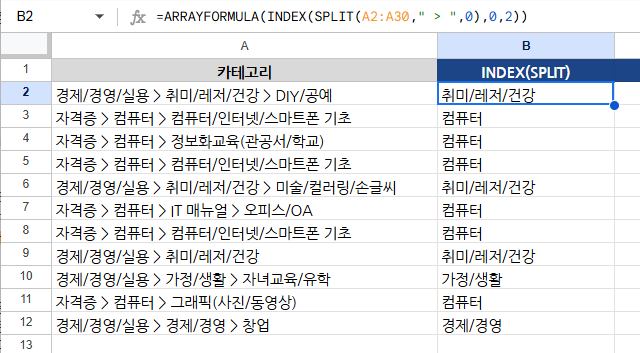
사례의 B2셀 안에 있는 수식처럼, INDEX()와 SPLIT()을 조합하면 , A열에 있는 문자열에서 첫번째 ">" 다음에 있는 문자열만 추출하고 싶을 때 아주 쉽게 할 수 있습니다. SPLIT()과 INDEX() 함수 의 기능을 알고있다면 금방 이해할 수 있는 조합입니다.
엑셀에서 find, search 함수와 left, mid 함수들을 조합하는 수식보다 비교할 수 없을 정도로 간단한 방법입니다.
3) 동적 문자열 만들기
동적 문자열이란 참조셀을 조합하여 문자열을 만드는 수식입니다. 참조셀이란 값이 입력되는 셀의 주소를 말합니다.
예를 들면, A1에 숫자가 입력되고 B1에는 "학년"이라는 문자열 상수가 있다고 합시다.
C1셀에는 "=A1 & B1" 이라는 수식이 들어 있다면, A1, B1이 참조셀이고 C1이 동적 문자열이 됩니다. A1에 숫자가 계속 변한다면 C1 값도 계속 변경되니까 동적 문자열인 것입니다.
각종 기본 함수들로 계산한 결과가 들어간 셀들을 참조하거나, UNIQUE(), TEXTJOIN(), IMPORTRANGE()를 사용하여 목표한 동적 문자열을 만들다 보면 이런 함수들이 상당히 쉽고 유용하다는 것도 알게됩니다.
4) "조건부 서식"은 두말 하면 잔소리입니다. 엑셀에서도 이것 모르면 만년 초보인 것, 인정하시죠?
구글시트에서도 중요합니다.
5) "데이터 확인"
엑셀에서 처럼, 구글시트에서도 이 기능은 정말 중요합니다. 셀에 입력할 값의 종류를 제한하는 "드롭다운 목록" 기능은 "데이터 확인" 메뉴를 통해서 합니다.
"이중 드롭다운 목록"을 만드는 방법도 배웁니다.
6) 필터 만들기, 슬라이스 만들기, 피봇테이블 만들기도 필수입니다.
나는 초보가 아니라는 말을 하고 싶다면 반드시 연습해야할 주제입니다.
7) ARRAYFORMULA(), FILTER()
ARRAYFORMULA() 는 엑셀에서 못보던 함수였습니다. 엑셀에 있나요? 모르겠습니다.
데이터를 입력받은 어떤 함수가 배열을 반환할 때, ARRAYFORMULA() 함수로 감싸 주지 않으면 배열을 표시하지 못합니다.
FILTER() 함수는 조건에 맞는 값들만 가져와서 배열로 반환하는 함수입니다. 이 또한 중요합니다.
8) 구글시트의 VLOOKUP()은 엑셀 VLOOKUP()과 다릅니다.
물론 엑셀 VLOOKUP() 기능을 포함합니다. 그러니까 엑셀 VLOOKUP()의 상위 호환 버전이라는 말입니다.
다양한 VLOOKUP() 활용 사례도 접할 수 있습니다.
9) IMPORTRANGE() 와 중괄호
이 둘의 조합은 반드시 반드시 알아야 합니다. 이걸 모르면 구글시트를 공부한 시간이 너무 아깝다고 말할 수 있을 정도입니다.
특정 포맷의 데이터가 입력된 구글시트의 URL 주소, 시트명, 데이터 범위를 안다면,
URL&시트명&"!"&범위 , 이렇게 조합한 문자열을 IMPORTRANGE()의 인수로 넣어서 그 데이터를 현재 시트에 가져올 수 있습니다.

중괄호는 다른 위치에 있는 구글시트를 합칠 때 사용할 수 있습니다.
10) QUERY() 함수
조건 검색의 끝판왕이라고 할 수 있는 중요한 함수입니다.
전통적인 DBMS QUERY 언어인 SQL과 비슷한 기능을 구글시트에서 구현한 것이고 문법도 비슷합니다만 똑같지는 않습니다.
SQL에서는 데이터 원천이 DBMS 내부에서 관리되며 테이블이라는 객체들을 특정해서 조건에 맞는 데이터를 추출합니다.
구글시트 QUERY()에서는 그 데이터 원천이 "구글시트의 범위"입니다.
4. Part6 : 데이터 분석 결과를 시각적으로 표현하기
함수와 차트 만들기 기능을 사용한 시각화 방법을 배우고 대시보드를 체계적으로 만들어갑니다.
(1) REPT() 함수와 특수기호만 사용해도 보기 좋은 시각화를 할 수 있습니다.
(2) SPARKLINE() 함수를 사용한 차트 만들기
셀 안에 차트를 만듭니다.
(3) 엑셀에서 차트를 만들어 보았다면 구글시트에서도 쉽게 만들 수 있습니다.
(4) 구글 데이터 스튜디오에서 차트를 만드는 방법도 배울 수 있습니다.
datastudio는 별도의 시스템이므로 가입이 필요합니다. 구글 드라이브, 구글시트 사용하던 것과 같은 ID를 사용하면 편리하겠습니다.
5. Part7 : 효율적인 업무 시스템 만들기
대시보드 뿐만 아니라, 다양한 업무에서 사용할 법한 업무 시스템을 만들어 갑니다.
업무일지, 영업수주 관리하기, 구매 관리 등 다양한 업무 시스템을 구축하는 실습을 할 수 있습니다.
실습할 분량이 매우 많습니다.
6. 추천하는 학습 일정
개인적으로 학습 일정 관리에 실패했다고 생각합니다. 과정 뒷 부분의 주제들은 만족할 만큼 실습을 하지 못했습니다. 커리큘럼 앞부분에 해당하는 함수 학습 부분까지 너무 여유를 부렸습니다. 과정 뒷 부분에 있는 대시보드 만들기과 업무시스템 만들기는 실습 분량이 매우 많다는 점을 처음에 인지하지 못했던 것이 원인이었습니다.
진행률 80% 수강하고 과제를 제출하면 평생소장권이 주어지기 때문에 미처 이해하지 못한 부분들은 나중에 다시 보아도 되긴 하지만, 애초에 마음 먹었던 완료 일정에서 한참 어긋나 버린 기분은 별로입니다. 그리고 학습 상 어려운 점을 질문할 수 있는 기간도 5주 이내이므로, 5주 내로 선택 수강까지 완료한다면 가장 만족스러울 것입니다.
그래서, 이 과정을 시작하는 분들에게 일정을 추천하겠습니다.
* 추천하는 학습 일정
1) 1주차 : Part4까지 1주일 안으로 끝낼 것을 추천합니다.
(Part3)기본함수까지를 2일 만에 끝내고, (Part4)데이터 다루기를 5일 동안 완료하는 것이 좋습니다.
Part4에는 중복제거, 정렬, split() index() 함수 응용, 날짜 함수, 시간 함수, 동적 문자열 만들기, 조건부서식 등 중요한 기본기들이 많습니다. 반복 실습할 것이 많으므로 5일을 잡은 것입니다.
2) 2주차: Part5에서 Query()를 제외하고, 1주일 내로 완료하는 것이 좋습니다.
최종 프로젝트 과제를 이때 하면 됩니다. 최종 프로젝트 과제가 지금까지의 범위에서 모두 나오기 때문에 이때 하면 됩니다. 중간 중간 기억나지 않는 것은 앞부분 영상을 찾아 보면 어렵지 않게 할 수 있습니다.
1일 : 필터 만들기
2일 : 피봇테이블 활용
3일 : VLOOKUP 함수 응용
4일: 필터 응용
5일, 6일: IMPORTRANGE 함수 응용
7일: 최종 프로젝트 과제 수행하기
3) 3주차: Part5의 Query() 함수, Part6 시각화를 완료하고, Part7의 Chapter1까지는 학습해 놓는 것이 좋습니다.
1일, 2일 : Part5의 Query() 함수
3일 : 차트 만들기
4일 : 실시간 대시보드 만들기
5일 : 데이터 스튜디오 대시보드 만들기
6일, 7일 : Part7 업무시스템 만들기의 Chapter1
4) 4주차: Part7 업무시스템 만들기 완료
실습 분량이 많습니다. 7일을 모두 투자해도 부족할 수 있습니다.
5) 5주차: 선택 강의 동영상을 수강합니다.
AppSheet와 AppScript의 기본을 이해하고 실습할 수 있습니다.
내용이 많지는 않지만 사람에 따라서는 1주일이 부족할 수도 있습니다.
다른 분들은 앞부분을 가능한 빨리 끝내고 선택 강의 동영상까지 충분히 학습하시길 바랍니다.
구글시트를 제대로 정리해 보고 싶은 분들에게 이 과정을 추천합니다.
'디지털 SKILL' 카테고리의 다른 글
| 엑셀 "빈셀 찾기" 기능 사용법 (0) | 2025.01.13 |
|---|---|
| 엑셀 MATCH 함수의 3번째 인수, match_type 사용법 (0) | 2025.01.13 |
| [패스트캠퍼스] ChatGPT로 10분만에 일잘러 되기 : 기초부터 실무까지 완전 정복 후기 (0) | 2024.06.12 |
| OFFSET, INDIRECT 함수 (0) | 2023.08.01 |
| 사용자지정 숫자 표시형식 (0) | 2023.08.01 |


